Minecraft - популярная компьютерная игра, в которой игрокам предоставляется возможность создавать и исследовать виртуальные миры. Одним из самых интересных аспектов Minecraft является его модификация с помощью технических модов. Технические моды позволяют расширить функционал игры и добавить новые возможности для игроков.
Сборка Minecraft с техническими модами может показаться сложной задачей для новичков. Однако, с помощью пошаговой инструкции, вы сможете собрать собственную сборку и наслаждаться игрой в Minecraft с новыми возможностями.
Прежде чем приступить к сборке Minecraft с техническими модами, убедитесь, что вы обновили игру до последней версии и установили лаунчер для запуска модифицированной версии игры. Кроме того, будьте готовы к тому, что процесс сборки может занять некоторое время.
Шаг первый: выбор модификаций. Определитесь с тем, какие именно моды вы хотите добавить в свою сборку Minecraft. Обычно, игроки собирают сборки, состоящие из нескольких модов, чтобы получить максимальное количество новых возможностей. Вы можете выбрать моды, которые добавляют новые блоки, оружие, инструменты, руды, машины, механизмы и многое другое.
Шаг второй: скачивание и установка модов. После того, как вы выбрали моды для своей сборки, вам необходимо скачать их с официальных сайтов разработчиков или с других надежных источников. Обратите внимание, что каждый мод может иметь свои собственные требования и зависимости. Проверьте, соответствуют ли ваши моды требованиям вашей версии Minecraft.
Инструкция по сборке Minecraft с техническими модами
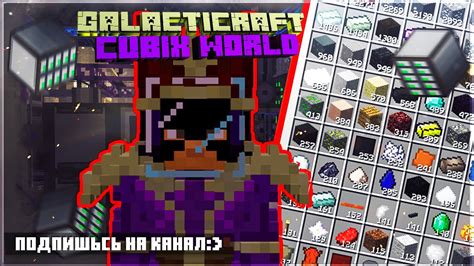
Хотите добавить больше технического контента в свою игру Minecraft? Следуйте этой пошаговой инструкции, чтобы собрать свою собственную пакет модов и наслаждаться новыми возможностями и функциями.
- Установите Minecraft Forge:
- Выберите и загрузите моды:
- Откройте папку ".minecraft":
- Установите моды:
- Запустите Minecraft:
- Проверьте, что моды установлены:
- Настройте моды (по желанию):
Перейдите на официальный сайт Minecraft Forge (https://files.minecraftforge.net/) и загрузите последнюю версию инсталлятора. Запустите инсталлятор и выберите папку, в которой установлен Minecraft. Установите Forge, следуя инструкциям на экране.
Посетите один из популярных сайтов для скачивания модов, таких как CurseForge или Planet Minecraft, и найдите технические моды, которые вы хотите добавить в свою игру. Найдите кнопку "Скачать" на странице каждого мода и сохраните файлы модов на вашем компьютере.
Откройте проводник на вашем компьютере и введите в адресной строке %appdata%. Перейдите в папку ".minecraft".
Создайте новую папку внутри папки ".minecraft" и назовите ее "mods". Перетащите скачанные файлы модов в эту папку.
Откройте лаунчер Minecraft и выберите установленный профиль Forge. Запустите игру.
В главном меню Minecraft нажмите кнопку "Моды" или "Модификации". Если все прошло успешно, вы должны увидеть установленные моды в списке.
Некоторые моды могут иметь свои собственные настройки, которые можно изменить. В игре откройте меню настроек модов и настройте их в соответствии с вашими предпочтениями.
Теперь у вас есть установленные технические моды в вашей игре Minecraft! Радуйтесь новым возможностям и исследуйте мир с улучшенными функциями.
Шаг 1: Установка клиента Minecraft

Прежде чем начать собирать Minecraft с техническими модами, вам необходимо установить клиент игры.
Ниже приведены инструкции для установки клиента Minecraft на компьютер с операционной системой Windows:
| Шаг 1: | Перейдите на официальный сайт Minecraft (https://www.minecraft.net/ru-ru/download/) |
| Шаг 2: | Нажмите на кнопку "СКАЧАТЬ", чтобы скачать установочный файл |
| Шаг 3: | Откройте скачанный файл и следуйте инструкциям установщика |
| Шаг 4: | Запустите клиент Minecraft и выполните вход с вашей учетной записью |
Поздравляем! Теперь у вас установлен клиент Minecraft, и вы готовы приступить к следующему шагу - установке технических модов.
Шаг 2: Загрузка и установка Forge

Чтобы скачать Forge, вам потребуется посетить официальный сайт разработчиков. Выберите версию Forge, соответствующую версии Minecraft, которую вы устанавливаете. Не забудьте проверить, какая версия Minecraft установлена на вашем компьютере.
После выбора версии Forge, загрузите установщик, нажав на ссылку загрузки. Затем запустите установщик Forge и следуйте инструкциям по установке. Обычно установка Forge сводится к нажатию нескольких кнопок "Далее".
После завершения установки Forge, запустите лаунчер Minecraft и выберите установленный Forge в разделе "Версии". Затем запустите клиент Minecraft с помощью установленного Forge и убедитесь, что он работает корректно.
Теперь, когда у вас установлен Forge, вы готовы к установке технических модов в Minecraft.




